一、使用命令查看当前的磁盘信息
#fdisk -l //查看磁盘信息
二、查看磁盘格式
# df -T /
三、fdisk sdb 进行分区,输入 p 查看新硬盘分区,如图:
五、用m命令来看fdisk命令的内部命令;n命令创建一个新分区;d命令删除一个存在的分区;p命令显示分区列表;t命令修改分区的类型ID号;l命令显示分区ID号的列表;a命令指定启动分区;w命令是将对分区表的修改存盘让它发生作用。
我们这里是创建新分区,所以输入 n 然后 e 是扩展分区,p 是主分区,我们输入 p
接下来的块数什么的,都输入 1 ,最后选择大小,Last cylinder or +size or +sizeM or +sizeK (1-60801, default 60801):+500GB //我们输入这个意思是分区大小为500G
最后输入 w 保存,如图:
六、格式磁盘mkfs -t ext3 /dev/sdb1 命令进行对sdb1格式化
七、挂载硬盘
格式化完了之后,我们就可以进行挂载分区了,我们先创建一个目录叫data然后把 /dev/sdb1 挂载到 /data 目录下,命令如下
mkdir /data
mount -t ext4 /dev/vdb1 / data
最后使用 df -h 命令进行查看,修改 /etc/fstab 来进行自动加载。如图:
# /dev/vdb1 /mnt ext4 defaults 0 0
然后保存x 退出。








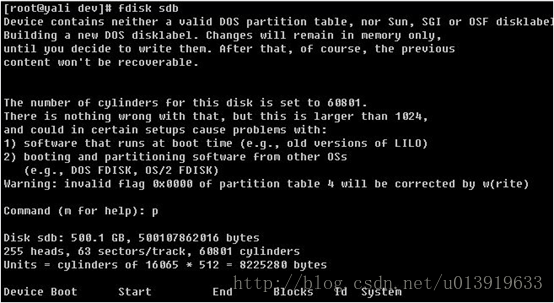
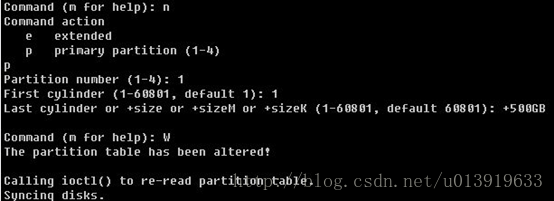















 2万+
2万+











 被折叠的 条评论
为什么被折叠?
被折叠的 条评论
为什么被折叠?








